Situatie
Aplicația Parole de la Apple facilitează stocarea, sincronizarea și completarea automată a acreditărilor de conectare pe web. În plus, puteți configura partajarea în cadrul aplicației pentru a partaja conturi cu alții.
Solutie
Pasi de urmat
Cum să partajați autentificarea cu parolele Apple
Puteți partaja parole (inclusiv nume de utilizator) și chei de acces folosind Parole Apple. Veți partaja automat coduri de autentificare cu doi factori și adresa URL de configurare pentru a le genera atunci când partajați o parolă, atâta timp cât ați configurat aceasta în introducerea parolei. De asemenea, puteți partaja acreditările Wi-Fi.
Nu puteți partaja acreditările „Conectați-vă cu Apple” prin parolele Apple, deoarece acestea sunt legate direct la ID-ul dvs. Apple.
Partajarea parolei funcționează în unul din două moduri pe iPhone, iPad și Mac. Cel mai simplu mod este să creați un grup și să alegeți să partajați acreditările cu acel grup specific. Făcând acest lucru, toți cei din grup au acces la acreditările alese de dvs. Celălalt mod în care puteți face acest lucru este prin utilizarea AirDrop, local în persoană.
Fiecare metodă are beneficii și dezavantaje, plus va trebui să îndepliniți cerințele Apple atunci când configurați sau primiți acces la parolele partajate.
Apple Passwords a devenit o aplicație dedicată ca parte a actualizărilor iOS 18, iPadOS 18 și macOS 15 Sequoia, dar partajarea parolelor datează de la iOS 17, iPadOS 17 și macOS 14. Oricine doriți să partajați va trebui să ruleze aceste versiuni a sistemului lor de operare respectiv cel puțin.
Parolele partajate sunt accesate prin aplicația Parole (sau în meniul Setări > Parole în versiunile anterioare ale sistemului de operare). Ele completează automat aplicațiile, la fel ca parolele personale (nepartajate).
Partajarea parolelor cu grupuri
De departe, cel mai simplu mod de a partaja parole sau chei de acces este crearea unui grup partajat. După ce ați creat un grup, puteți alege cine are acces la acel grup. Puteți adăuga și elimina membri sau articole partajate din grup atunci când este necesar.
Dacă alegeți să partajați acreditările cu cineva pe care îl eliminați ulterior dintr-un grup, asigurați-vă că schimbați și parola, deoarece este posibil să fi făcut propria înregistrare a detaliilor dvs. de conectare.
Pentru a configura un grup partajat, lansați aplicația Parole pe iPhone, iPad sau Mac. Sub titlul „Grupuri partajate”, atingeți „+ Grup nou” pe un iPhone sau iPad sau faceți clic pe pictograma „+” plus de lângă titlu pe un Mac.
De aici, dați un nume grupului dvs. și faceți clic pe butonul „Adăugați persoane” pentru a adăuga utilizatori la grup (puteți oricând adăuga și elimina persoane mai târziu):
Faceți click sau atingeți grupul și utilizați butonul „Adăugați elemente…” pentru a începe să partajați parole. Nominalați orice parole pe care doriți să le partajați, apoi faceți clic pe „Mutați” pentru a vă transfera detaliile de conectare în grupul partajat. De asemenea, puteți găsi parolele pe care le-ați stocat deja în aplicație și apoi puteți schimba câmpul „Grup” în oricare dintre grupurile dvs. partajate.
Veți primi o notificare care vă va anunța despre ramificațiile mutarii unei parole, faceți clic pe „Mutați” pentru a confirma. Acest lucru permite oricui care este membru al grupului să vă editeze sau să șteargă parola în orice moment. Odată mutată parola va apărea în categoria „Toate”.
Pentru a opri partajarea, editați intrarea unei parole și eliminați-o din grup din meniul „Partajat”.
Partajarea parolelor la nivel local prin AirDrop
De asemenea, puteți partaja parolele la nivel local, prin AirDrop, atâta timp cât destinatarul se află în Agendă și are adresa de e-mail conectată la iCloud în intrare. De asemenea, trebuie să fiți în contactele destinatarului, de asemenea, cu adresa de e-mail legată de iCloud listată.
Procedând astfel, se omite nevoia de grupuri partajate, astfel încât parola nu va apărea în niciun grup partajat și nici nu poate fi modificată sau ștearsă de membrii grupului. Partajați efectiv o copie a parolei atunci când faceți acest lucru.
Pentru a partaja, mai întâi găsiți parola în cauză. Pe un iPhone sau iPad, atingeți pictograma „AirDrop” din partea de sus a paginii (lângă butonul „Editare”). Pe un Mac, atingeți butonul „Partajare”. Acum alegeți destinatarul și transferați datele de conectare fără fir.
Din păcate, AirDrop poate fi puțin temperamental în cel mai bun moment. Pe lângă verificarea dublă, ambele contacte sunt cunoscute și adăugate cu acreditările corecte enumerate, încercați să dezactivați orice VPN pe care le-ați activat și să setați preferințele AirDrop la „Toată lumea”.
Puteți face acest lucru în Centrul de control, glisând în jos din partea din dreapta sus a ecranului pe iPhone și iPad, apăsând lung caseta „Conexiuni” și schimbând „AirDrop” pentru toată lumea. Pe un Mac, faceți clic pe butonul Centru de control din colțul din dreapta sus al ecranului, urmat de săgeata de lângă „AirDrop” și schimbați în „Toți”.
Partajați acreditările Wi-Fi
Parole Apple are un câmp separat pentru acreditările Wi-Fi care au fost salvate pe dispozitiv. Restricțiile privind partajarea acestora sunt mult mai relaxate decât celelalte detalii de conectare. Mergeți pur și simplu la secțiunea Wi-Fi, faceți clic pe butonul „Partajare” și veți fi întâmpinat cu o varietate de metode de partajare.
Partajarea partajează pur și simplu numele Wi-Fi (SSID) și parola în text simplu. De asemenea, puteți să „Afișați codul QR de rețea”, pe care o altă parte îl poate scana folosind camera dispozitivului.
Deoarece Apple Passwords sincronizează parolele între dispozitivele dvs., acreditările partajate cu iPhone-ul dvs. vor fi disponibile pe Mac și iPad. Aceasta înseamnă că ar trebui să vă conectați automat pe alte dispozitive.
Gestionarea parolelor Apple devine din ce în ce mai bună
Dacă utilizați în principal dispozitive Apple, nu mai trebuie să plătiți pentru un manager de parole. Apple Passwords face aproape orice și nu costă un ban. Dacă utilizați deja un alt manager, cum ar fi LastPass sau Dashlane, puteți migra cu ușurință la Apple parole folosind aplicația pentru Mac.
Singurul lucru care lipsește cu adevărat este capacitatea de a stoca acreditările care nu sunt de conectare, cum ar fi metodele de plată și documentele securizate (deși puteți bloca Apple Notes).

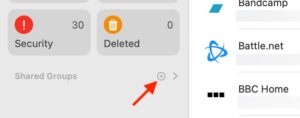
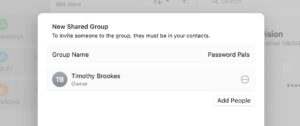
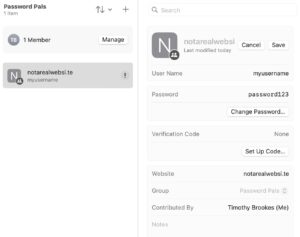
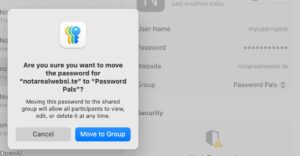
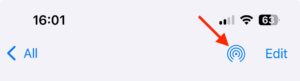
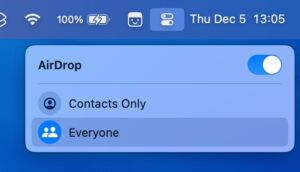
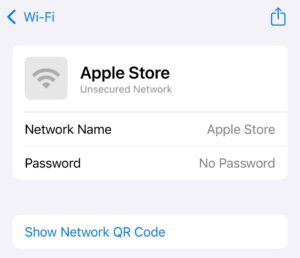
Leave A Comment?